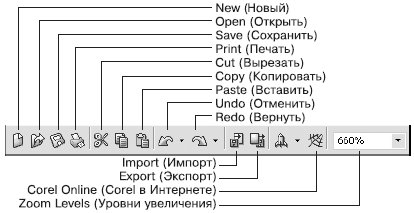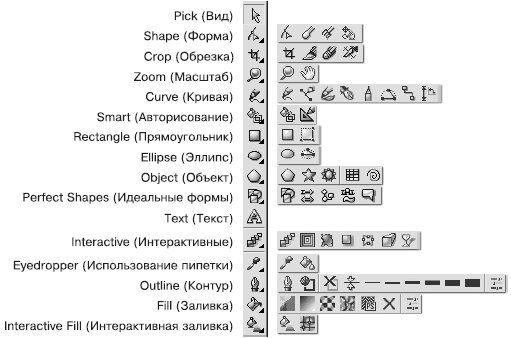Заглавная страница Избранные статьи Случайная статья Познавательные статьи Новые добавления Обратная связь КАТЕГОРИИ: ТОП 10 на сайте Приготовление дезинфицирующих растворов различной концентрацииТехника нижней прямой подачи мяча. Франко-прусская война (причины и последствия) Организация работы процедурного кабинета Смысловое и механическое запоминание, их место и роль в усвоении знаний Коммуникативные барьеры и пути их преодоления Обработка изделий медицинского назначения многократного применения Образцы текста публицистического стиля Четыре типа изменения баланса Задачи с ответами для Всероссийской олимпиады по праву 
Мы поможем в написании ваших работ! ЗНАЕТЕ ЛИ ВЫ?
Влияние общества на человека
Приготовление дезинфицирующих растворов различной концентрации Практические работы по географии для 6 класса Организация работы процедурного кабинета Изменения в неживой природе осенью Уборка процедурного кабинета Сольфеджио. Все правила по сольфеджио Балочные системы. Определение реакций опор и моментов защемления |
Якщо яка-небудь панель відсутня у вікні програми CorelDraw, то для її відображення варто виконати наступні дії.
1. У рядку меню виберіть пункт меню Window (Вікно), клацнувши на ньому кнопкою миші. 2. У списку, що розкрився, виберіть пункт Toolbars (Панелі інструментів), а потім виберіть назву необхідної панелі, перевівши на нього покажчик миші й клацнувши кнопкою миші. Виконання цих дій приведе до установки напроти назви панелі прапорця й появі обраної панелі у вікні програми CorelDraw. Щоб сховати панель, виконаєте такі дії. 3. У меню Window (Вікно) виберіть пункт Toolbars (Панелі інструментів). Виберіть у списку панелей інструментів необхідна назва із установленим прапорцем, переведіть на нього покажчик миші й клацніть. Вибір панелі приведе до зняття відповідного прапорця й зникненню панелі з вікна програми CorelDraw. Щоб відобразити колірні палітри, необхідно виконати наступні дії. 5. Виберіть пункт меню Window (Вікно). 6. Клацніть на пункті Color Palettes (Колірні палітри). У списку колірних палітр виберіть потрібну, перевівши на неї покажчик миші й клацнувши. Щоб сховати колірну палітру, необхідно виконати вищеописані дії й щигликом кнопки миші зняти відповідний прапорець. Для успішної роботи необхідний наступний мінімальний набір панелей(см. рис. 1.1): · панель графіки; · панель властивостей; · стандартна панель інструментів; · колірна палітра.
Стандартна панель Стандартна панель інструментів розташовується безпосередньо під рядком головного меню.
Рис. 1.2. Стандартна панель інструментів Елементи стандартної панелі інструментів призначені для виконання таких дій: · New (Новий) — створити документ поточного формату друкованої сторінки; · Open (Відкрити) — відкрити діалогове вікно Open Drawing (Відкрити малюнок), що дозволяє вибрати існуючий малюнок і відкрити його; · Save (Зберегти) — зберегти малюнок; · Print (Печатка) — відкрити діалогове вікно Print (Печатка); · Cut (Вирізати) — копіювати об'єкт у буфер обміну з видаленням його з робочої області; · Copy (Копіювати) — копіювати об'єкт у буфер обміну без видалення його з робочої області; · Paste (Вставити) — вставити скопійований у буфер обміну об'єкт на робочу область; · Undo (Скасувати) — скасувати виконана дія; · Redo (Повернути) — повторити дія, скасована попередньою командою;
· Import (Імпорт) — імпортувати на робочу область растрове зображення; · Export (Експорт) — експортувати файл в інший формат; · Zoom Levels (Рівні збільшення) — список, що розкривається, з якого можна вибрати один з доступних масштабів перегляду малюнка у вікні документа: o To Fit (По картинці) — відображення всіх об'єктів малюнка так, щоб вони займали все вікно документа; o To Selected (По обраному) — відображення тільки виділених об'єктів таким чином, щоб вони займали все вікно документа; o To Page (На сторінку) — режим показу друкованої сторінки в центрі вікна; o To Width (По ширині) і To Height (По висоті) — режим припасування розмірів зображення друкованої сторінки під розмір вікна документа по ширині або по висоті відповідно; o 10%... 400% - режими показу друкованої сторінки малюнка з відповідним зменшенням або збільшенням щодо вихідного розміру (100%). Панель інструментів Дана панель містить інструменти для створення об'єктів, зміни їхньої форми, застосування спеціальних ефектів, роботи з кольорами й т.п.
Рис. 1.3. Розгорнутий вид панелі інструментів: групи інструментів У правому нижньому куті більшості кнопок інструментів є маленький трикутник. Він указує на те, що дана кнопка відповідає за цілу групу інструментів. Щоб перемінити поточний інструмент за допомогою миші, клацніть на такій кнопці й на панелі, що з'явилася, перемістите покажчик до потрібної позиції. Початок роботи Перед початком малювання ви можете встановити параметри макета сторінки, використовуючи панель властивостей.
Рис. 1.4. Панель властивостей
ПОРАДА. Якщо панель властивостей у вікні програми CorelDraw не відповідає того виду, що представлений на рис.1.4, виберіть на панелі графіки інструмент Pick (Вибір) (/) і клацніть на вільному місці робочої області. Розмір робочої області практично нескінченний, а от формат друкованої сторінки має кінцеві розміри: ширину й висоту (см. рис. 1.1).
|
|||||
|
Последнее изменение этой страницы: 2016-07-16; просмотров: 276; Нарушение авторского права страницы; Мы поможем в написании вашей работы! infopedia.su Все материалы представленные на сайте исключительно с целью ознакомления читателями и не преследуют коммерческих целей или нарушение авторских прав. Обратная связь - 18.118.218.133 (0.009 с.) |